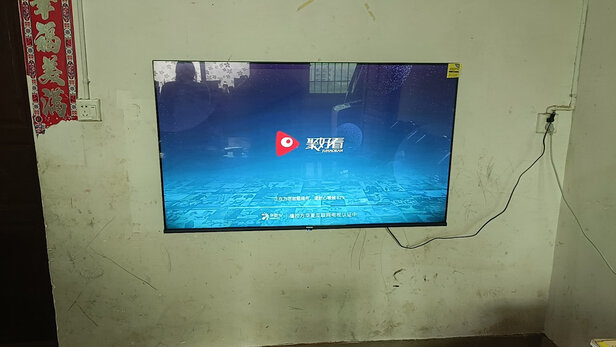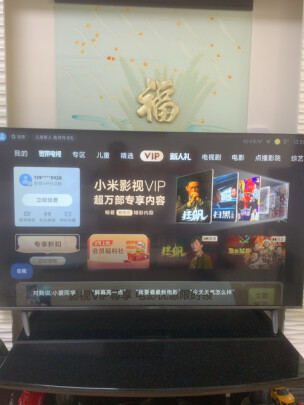电脑和索尼电视 笔记本电脑怎么连接到索尼电视上
一、电脑如何连接索尼电视hdmi
*作方式如下:
1、如图,打开左下角开始,找到“控制面板”并且打开。
2、如图,进入控制面板后,点击“硬件和声音”。
3、如图,进入硬件和声音后,点击“声音”。
4、如图,点击声音后,选择带有HDMI标识的播放设备为默认设备即可。
HDMI接电视后,已经把音频和视频输入到电视了。为了让电视不出声只出图像,声音转到功放上去,那么,就要把电视的声音输出到功放上去。
大部分的电视的声音输出是立体声的,要想使用5.1的声道,那么电脑的hdmi就要先分离,视频输入到电视,声音输入到功放。
具体做法:电脑的音频继续使用声卡的,设备选择声卡的即可,声音直接输入功放,视频继续使用hdmi线的。这样声音就不会通过电视来解码,不会只有立体声了。
扩展资料
HDMI接口优势
1、支持HDMI接口的设备种类繁多。
HDMI是目前应用性较广泛的一个显示类接口标准,除了D-Sub和DVI-D两种几乎所有显示器都会配备的接口之外,HDMI接口在目前的高端中、大尺寸机型中也经常能够见到。因此在显示器方面,配备了HDMI接口的产品在数量上十分丰富。
当然,除了显示器方面,在显卡方面,目前为数不少的显卡均能够配备HDMI接口。而在笔记本电脑方面,目前的众多机型已经将显示器扩展接口从传统的D-Sub接口升级至HDMI接口,能够更加便捷的传输画面信号。此外,目前的知名游戏主机平台均采用了HDMI接口作为线路传输途径。
2、游戏玩家必备的快捷驳接方式。当然,对于游戏玩家来说,HDMI接口也是他们为关注的项目。
由于目前的PS3或者Xbox360等等游戏主机均采用了HDMI接口作为信号输出,因此如果显示设备上配备了HDMI接口,那么它将极大限度地为用户带来更加便捷的驳接环境。
并且HDMI接口超大的带宽也足以传输1080p分辨率的视频信号和音频信号。与原先需要连接非常多的线路的游戏平台相比,支持HDMI传输的游戏平台仅需要一根线路即可进行轻松的驳接。
二、索尼液晶电视如何调节PC输出
:)不知道你的PC和液晶电视之间用什么方式连接,一般常见的是HDMI或者VGA+3.5MM接头音频线两种连接方式。
估计是你的PC显示器设置中,屏幕刷新率太高,液晶电视输出只支持60Hz,请在桌面空白处,右键,选择属性,设置,高级,适配器中,将当前屏幕(主显示器)和第二显示器(即输出电视的画面)分辨率、刷新率设置为相同,且电视支持的数值。其中,刷新率只能设置为60Hz,否则就会出现你说的现象。
仅以HDMI连线方式,具体电脑连接液晶电视的方法如下:
1、电脑上,但凡带有HDMI视频输出的,电脑中显示设置中,均是双显示器设置,即主显示设置为当前电脑显示设置,第二显示设置就是通过HDMI输出到电视的显示设置。
所以,在桌面上点右键》》属性》》显示》》设置中,或者控制面板的显示设置中,选择第二章显示器,将第二显示的分辨率设置为和主显示器相同,同时第二显示器屏幕刷新率设置为60Hz。
如果你希望电视画面上播放电影,同时还能在笔记本电脑上浏览网页,两个显示分别在电视和电脑上各自分别显示。那么,请勾选第二显示器下方的“将windows桌面扩展到该显示器上”的选项。连接好电视后,可将需要显示在电视的程序拖放到电脑屏幕右侧画面外,它就会出现在电视屏幕上了。这时,就意味着你的电脑有两个显示器,同时各自显示不同的内容了。你就可以同时不干扰的在电脑上继续浏览你的网页了。
注意,一般因为电脑声音输入只有一路,所以,需要输出电视上声音的时候,电脑这端就不能再使用声音了,否则就会输出到电视去了。
如果你希望启用电视输出,替代电脑屏幕作为主显示器来工作,那么就不用勾选“将windows桌面扩展到该显示器上”的选项。
2、设置好电脑第二显示器后,连HDMI线到电视,将电视显示切换到HDMI视频源,笔记本的话请通过Fn+|口|的快捷键,启动第二显示输出(台式机会自动启用)。然后核对下第二显示输出设置是否变化,如有变化,可再次调整为和电脑显示器显示设置相同。
3、电脑设置完成后,请再电视的画面设置中,切换“画面比例”和“显示方式”为显示器符合的比例。这样就通过两面设置找到互相匹配的画面显示了。
4、如果电视显示清晰度支持有限,无法完全匹配正常显示,可以在显示显示分辨率支持的高设置前提下,适当降低电脑主显示器和第二显示器的分辨率,只要一致,就能将电脑上的显示完全正确的输出到电视上。
:)希望以上内容对你有所帮助。
三、索尼电视机怎么连接电脑
1,查看电视和电脑的接口,选择合适的连接线(HDMI或VGA)
2,用连接线将电视和电脑进行连接
3,电视开机,选择相应的信号源(HDMI或VGA)
4,电脑开机,电视显示电脑画面,完成;如果电视上出现电脑开机画面,但开机后的画面无法显示,需要设置电脑的输出分辨率;如果电视一直无显示,可尝试使用电脑的切屏功能(Windows+P),选择**即可
四、笔记本电脑怎么连接到索尼电视上
使用HDMI线连接电视的详细教程如下:
1.首先打开电脑进入系统后,在电脑的侧面找到HDMI接口。
2.找到后,拿出HDMI高清线,将HDMI与电脑的接口进行连接。
3.连接完毕后,将另一端插在电视的HDMI接口上,一般在电视的侧面或者后面。
4.接入后,打开电视,通过遥控器将电视调节到HDMI显示。
5.调节完毕后,可以通过电脑的快捷图片键,一般fn+上方显示有投屏图标的按键。
6.选定投屏后,可以看到笔记本的屏幕就可以显示在电视上,这时说明连接成功。